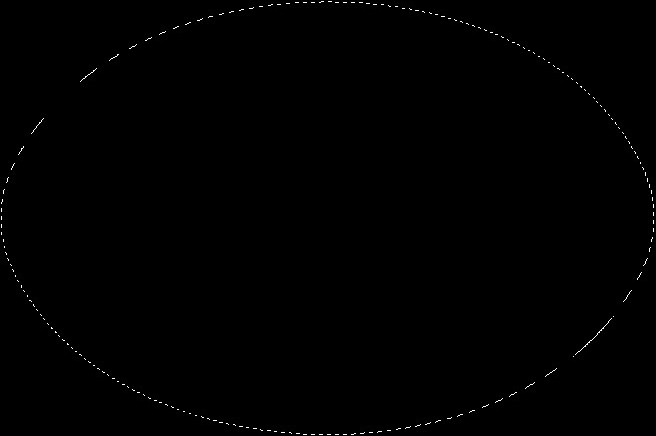Tạo hiệu ứng Lomo trong Photoshop. Bạn muốn tạo điểm nhấn trrong bức ảnh của mình với hiệu ứng lomographic? Hôm nay mình sẽ hướng dẫn các bạn làm điều đó.
Tạo hiệu ứng Lomo trong Photoshop
Mở ảnh bạn cần chỉnh sửa trong Photoshop
Click vào icon Adjustment Layer ở góc phải màn hình làm việc của Photoshop và chọn Gradient Map.
Bạn nên chọn màu xanh dương ở phía trái và màu xanh lá cây ở phía phải thanh trượt trong gradient Editor, như hình minh họa sau:
Để tạo màu blend đẹp hơn với ảnh của bạn, thay đổi blend mode của adjustment layer thành Overlay.
Click vào icon Adjustment Layer ở góc phải màn hình làm việc của Photoshop và chọn Curves.
Trong cài đặt của Curves, bạn cần nâng đường cong để làm các chi tiết tối của ảnh trở nên sáng hơn, như hình sau:
Sau đó, thêm một Layer mới bằng cách chọn Layer >> New >> Layer... và cho layer đó có màu đen bằng cách sử dụng công cụ Paint Bucket Tool.
Dùng công cụ Elliptical Marque Tool vẽ một vùng chọn tiếp xúc với tất cả các cạnh của ảnh, như hình sau:
Chọn Select >> Modify >> Feather... và đặt Feather Radius bằng 100
Nhấn Delete và thay đổi blend mode thành Multiply, bạn nên giảm Opacity xuống 80%.
Nhấn Ctrl + A để chọn tất cả, sau đó nhấn Shift + Ctrl + C để tạo bản sao của layer sau khi trộn
Tạo một layer mới và nhấn Ctrl + V để dán layer sau khi trộn vào.
Chọn Filter >> Blur >> Gaussian Blur... và đặt Radius thành 3.0.
Ở đây chúng ta không làm mờ hoàn toàn ảnh mà chỉ làm mờ các cạnh. Để sửa lại, hãy chọn Layer >> Layer Mask >> Reveal All.
Tạo một vùng chọn ở giữa với công cụ Elliptical Marque Tool
Đặt Feather Radius thành 100, làm cho toàn bộ layer mang màu đen bằng công cụ Paint Bucket Tool. Nó sẽ loại bỏ hiệu ứng mờ ở giữa bức ảnh.
Và cùng xem lại thành quả của chúng ta:
Các bạn hãy nhanh tay đăng ký khóa học Photoshop để nhận được những ưu đãi tốt nhất từ trung tâm đào tạo đồ họa Việt Tâm Đức. Chúng tôi sẽ giúp bạn tạo ra những sản phẩm chuyên nghiệp, độc đáo, đánh thức được khả năng sáng tạo trong con người bạn!
>>> Xem chi tiết: Khóa học Photoshop
Việt Tâm Đức chúc các bạn thành công.
Bạn còn thắc mắc hoặc cần tư vấn gọi
Thầy Mr.Dương “vui tính”
0982.512.785 hoặc 02462.97.98.96
Đừng ngại cứ gọi không học không sao